win7显示隐藏文件夹的方法教程
短信预约 -IT技能 免费直播动态提醒
现在大家习惯将重要文件储存Win7系统电脑中,任何人都可以打开文件夹查看,为安全起见会把重要的文件夹给隐藏起来。那么win7的隐藏文件夹如何显示?带着此疑问小编来跟大家说说win7显示隐藏文件夹的步骤教程,大家一起来看看吧。
1、双击桌面上的“计算机”图标打开,如下图所示
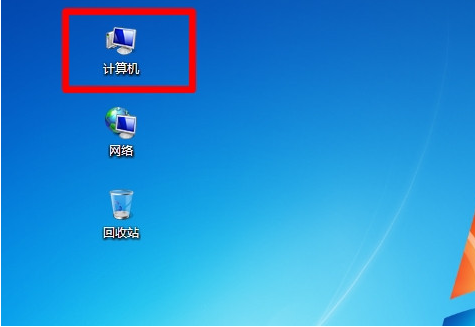
2、点击“组织”选项——>继续点击“文件夹和搜索选项”打开,如下图所示
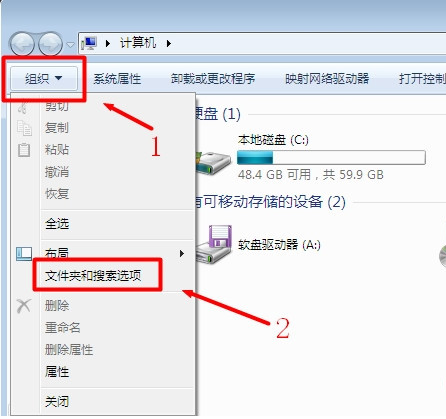
3、点击“查看”——>拖动滑动条,找到“隐藏文件和文件夹”选项,选择:显示隐藏的文件、文件夹和驱动器——>点击“保存”,如下图所示。

以上就是win7显示隐藏文件夹的步骤教程啦,希望能帮助到大家。
以上就是win7显示隐藏文件夹的方法教程的详细内容,更多请关注编程网其它相关文章!
免责声明:
① 本站未注明“稿件来源”的信息均来自网络整理。其文字、图片和音视频稿件的所属权归原作者所有。本站收集整理出于非商业性的教育和科研之目的,并不意味着本站赞同其观点或证实其内容的真实性。仅作为临时的测试数据,供内部测试之用。本站并未授权任何人以任何方式主动获取本站任何信息。
② 本站未注明“稿件来源”的临时测试数据将在测试完成后最终做删除处理。有问题或投稿请发送至: 邮箱/279061341@qq.com QQ/279061341















